2023年6月、ロジクールから『M240 Silent Bluetooth マウス』が発売されました。
コスパを重視しながらも、小型で使いやすさにこだわったワイヤレスマウス。
静かな場所でも周囲を気にせず使える静音仕様(※)のほか、左利きにも対応した左右対称のデザインを採用。
さらに自動スリープ機能により、単三電池1本で最長18ヶ月の長寿命を実現しています。
信頼のロジクール製マウスということで、操作性、耐久性については言わずもがな、です。
本記事では、実際にM240 Silent Bluetooth マウスを数日使ってみて良い点・悪い点含めて、詳しくレビューしていきます。
(※)操作性を犠牲にすることなくSilentTouchテクノロジーでクリック音を90%軽減。
※本記事はプロモーションを含みます。
製品概要
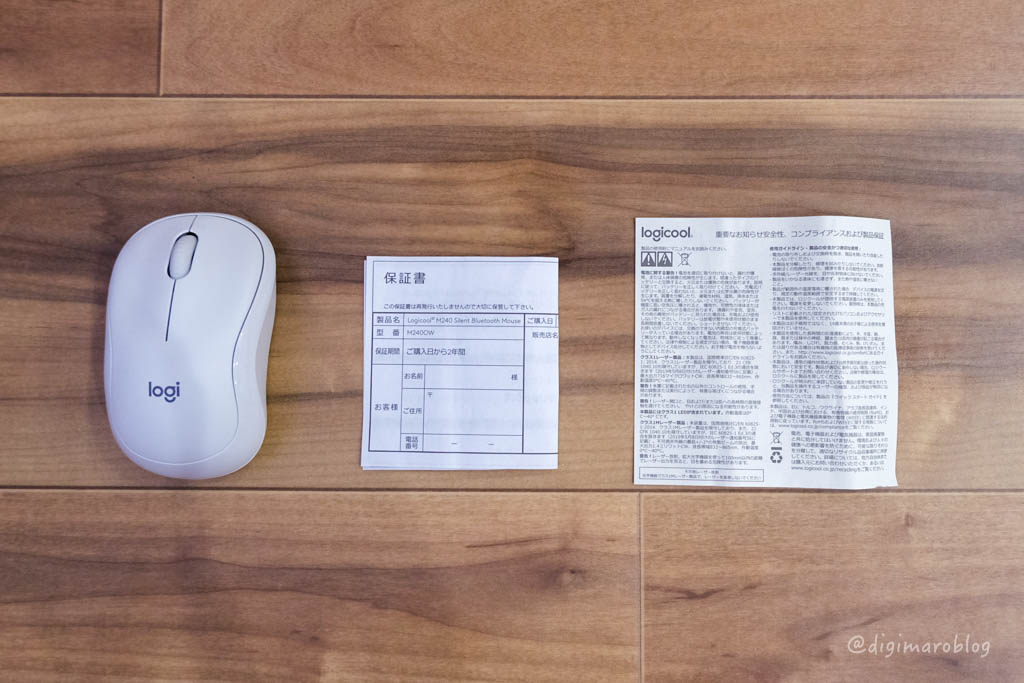
同梱品
- M240 Silent Bluetooth マウス本体
- 保証書
- 仕様書
- 箱内側に取扱説明記載

製品スペック
| 本体サイズ | 高さ99mm×幅60mm×奥行き39mm |
| 重量(電池を含む) | 73.8 g |
| SilentTouchテクノロジー | 左/右クリック音 ミドルクリック音を90%軽減 |
| センサー技術 | オプティカルトラッキング |
| 公称値 | 1000DPI |
| DPI範囲 | 400~4000、100 DPIステップ |
| ボタン数 | 3(左/右クリック、ミドルクリック) |
| 1行毎のスクロール | あり |
| スクロールホイール | 2D、オプティカル |
| 電池寿命 | 18ヶ月 |
| 電池の詳細 | 単三形乾電池x1(同梱) |
| 接続タイプ | Bluetooth Low Energyテクノロジー |
| ワイヤレス通信可能範囲 | 10メートル |
| オプションソフトウェア | Logi Options+ ※ macOS 11以降およびWindow 10、11以降 |
外観


外観はとてもシンプル。ホワイトカラーはマットな塗装で落ち着いた印象。
周囲を取り囲むように光沢のある素材が使われています。
ボタンは、クリック×2とホイールを押し込むミドルボタンの3つ。

底面はSilent TouchとM240のロゴ。
ボタンはセンサー上のペアリングボタンと、下の電源ボタン。

底面のフタを開けると単三電池がお目見え。
一本で最長18ヶ月使用可能なロングライフ。
なにより同梱されているのはありがたい。
ドングルが挿入できる穴が空いていますが、特に使用しません。

LEDインジゲーターはペアリングボタンの上。

単三電池込みで74g。
軽量、コンパクトな利点は、手の負担軽減だけでなく、女性や子供にも使いやすいところ。
Signature M550と比較

左がSignature M550、右がM240
ロジクールの中でもっとも性能の近いモデルとしてSignature M550があります。
外観は、Signature M550の方がボディサイズは長く、握る部分が細め。
ホイールのの仕様は、M240はノーマルですが、Signature M550はSmartWheelでスクロールを加速させることができます。

厚みは60mmとほぼ一緒。
Signature M550のサイドにはデザイン性のある滑り止め加工がされています。

底面はデザインの違いはありますが、ボタン、センサーの配置などは、ほぼ一緒。
決定的な違いは、Signature M550にはワイヤレス接続用のドングルが付いてきます。
デスクトップPCで使うならSignature M550の方が通信が安定します。

使い方
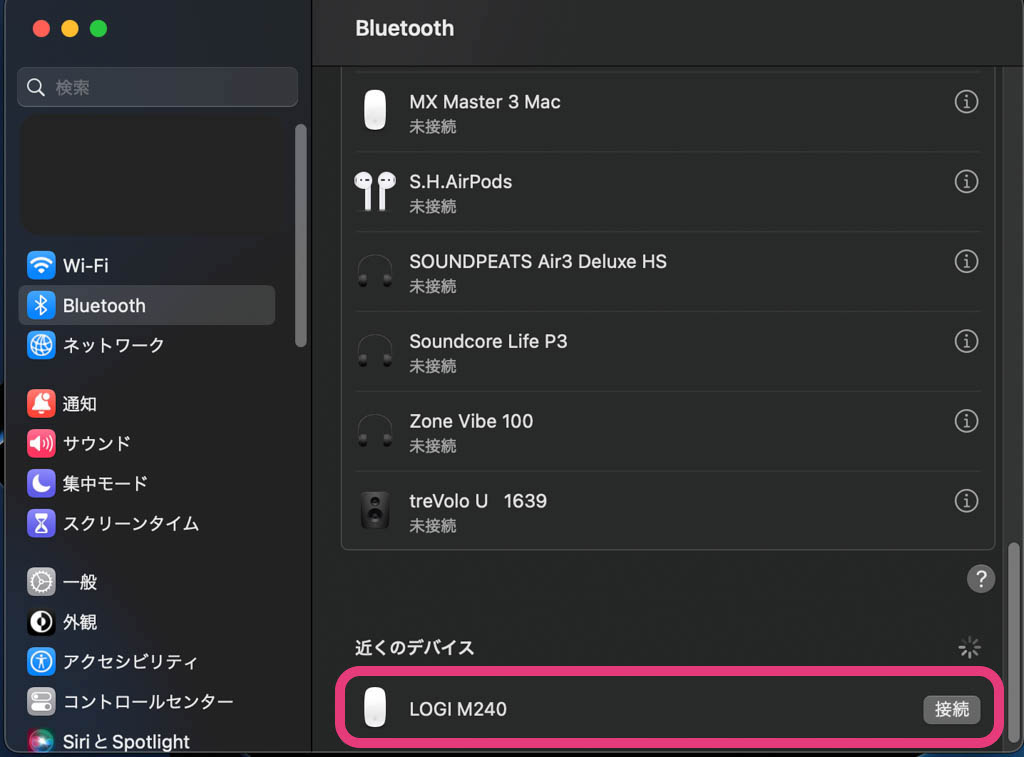
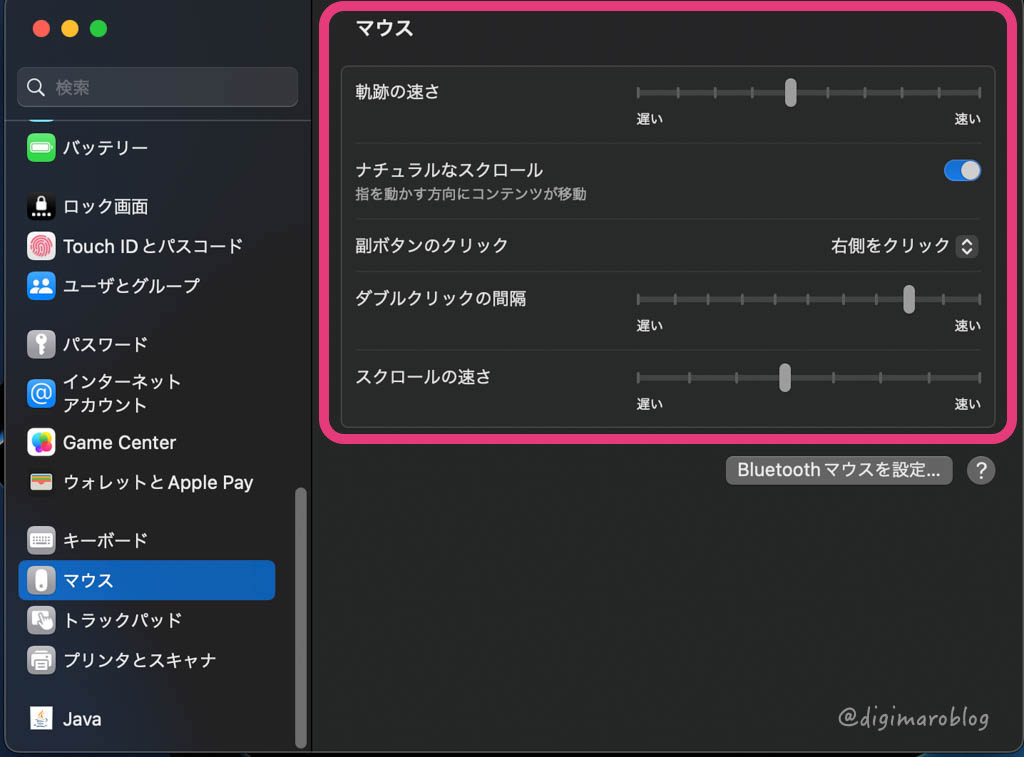
M240本体のペアリングボタン長押しで、デバイスとペアリングさせることができます。
基本的な操作環境はmacOSの設定からカスタマイズ可能。
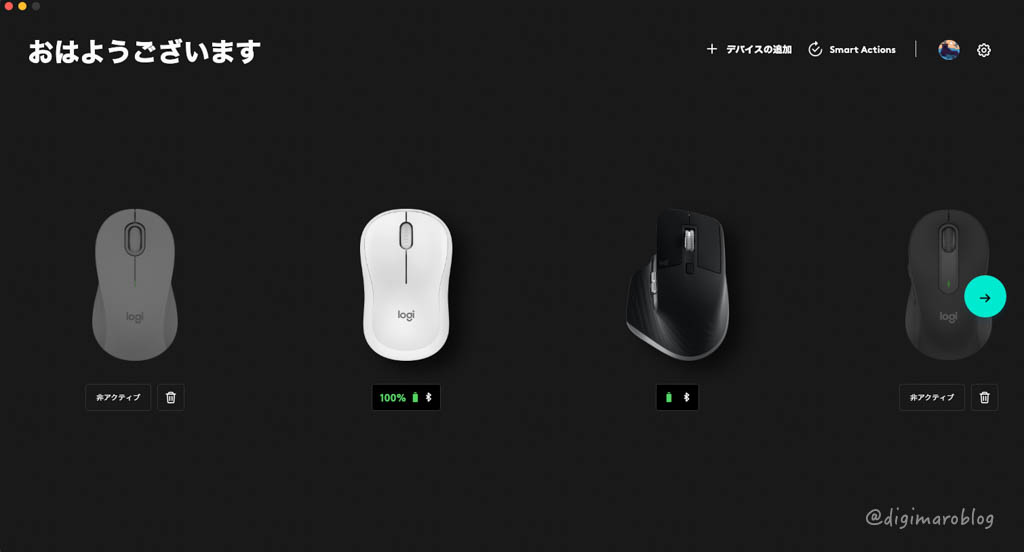
ボタンやクリックのカスタマイズにはLogi Option+を使います。
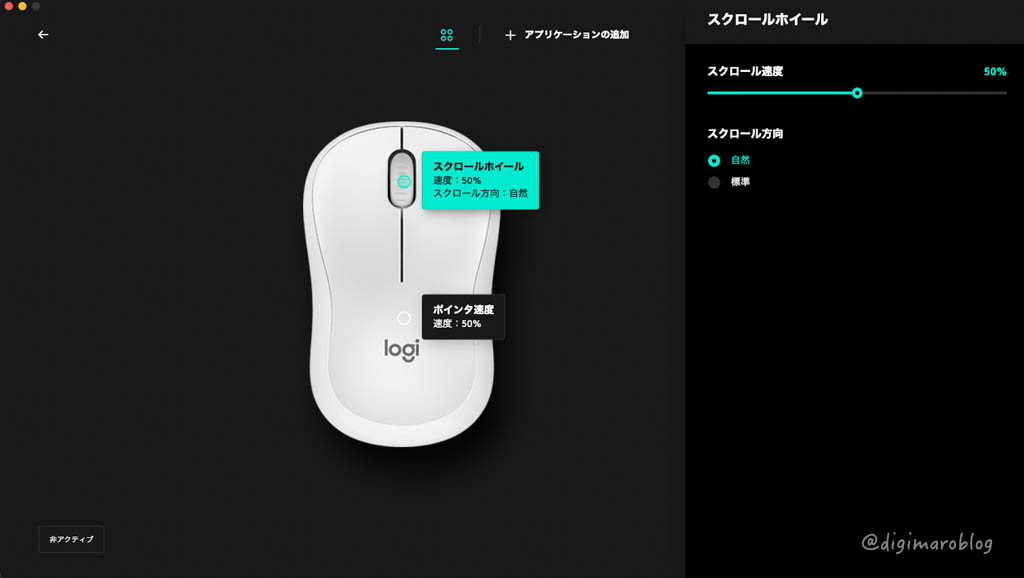
Logi Option+では、ミドルボタンの割当や、スクロール速度の調整、ポインタ速度の調整そして設定からはアップデート情報などを取得することが可能。
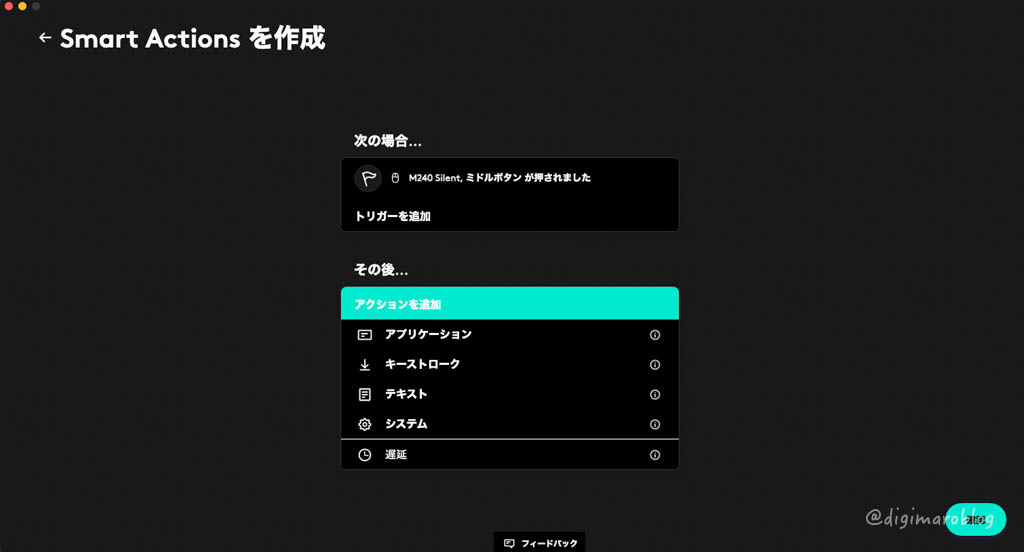
ミドルボタンはアプリの登録やSmartアクション(簡単なマクロ機能)を割り当てて便利に使うこともできます。
左手で使うときのクリックの入れ替えもLogi Option+で設定可能。
使用感

小さくて軽いボディは軽快に動いてくれるので基本操作はストレスフリー。
ポインターの追従性能、ホイール操作ともに良好。
静音クリックは、音は抑えられていながら「コッコッ」という感じでしっかり押し込んだ感覚も得られて気持ちいい。
ボタン数が少ないので、サイドボタンなど多機能マウスを使っている方には物足りないかも。
DPIが固定なことは知っておくといいですが、精密な操作が必要なCADアプリやゲームなどが目的でなければ、一般ユーザーには不要です。
マウスのDPI(ドットパーインチ)は、マウスのセンサーの感度を表す単位のこと。
DPIが高いほど、マウスがより細かな動きを検出できます。
DPIの値が高いと、マウスをわずかに動かしたときでもカーソルが画面上でより長い距離を移動します。DPIの値が低いと、マウスを大きく動かさないとカーソルが移動しないため、精度は低下します。
macOSでは、カーソルの移動速度は、設定>マウスから変更もできます(Winにも同機能あり)。
マウスのDPIは一般的に、グラフィックデザインやゲームなど、正確なポインティングが必要なタスクでは高いDPIが好まれます。一方、一般的なオフィス作業やウェブブラウジングなどでは、中程度のDPIで問題ありません。DPIは高すぎると手ブレまで感知してしまい使いにくくなります。
多くのゲーミングマウスには、DPI設定を変更するための専用のボタンが付いており、ユーザーは必要に応じてDPIを切り替えることができます。

10歳140cmの子供の手でも問題なく操作できます。
子供用にもおすすめ。

1週間ほど使いましたが、ワイヤレスの安定性はさすが。
2.4Gh通信できるドングルがないので、デスクトップPCでは使いにくいかもですが、MakBookとの相性は抜群。

コンパクトなので、ガジェットポーチに放り込んで持ち出すのもアリ。
M240 Silent Bluetooth マウスは買いか?

低価格ながら、公式Logi Option+でカスタマイズも可能なM240 Silent Bluetooth マウス。
多機能なマウスを狙っている方以外なら、おすすめできます。
一言でまとめると、使いやすく低価格で安心設計なワイヤレスマウス。
気になった方は製品ページをチェックしてみてください。
低価格帯で揃えられるマウスとキーボードのセットMK470のレビュー記事もあります。




コメント